答案:VSCode远程SSH开发通过Remote-SSH扩展实现本地编辑与远程执行,解决环境不一致、资源隔离、协作和安全问题;面对网络延迟,可采用Mosh提升终端响应、优化SSH配置复用连接、调整VSCode设置减少网络IO,并合理管理扩展以提升高延迟下的开发体验。
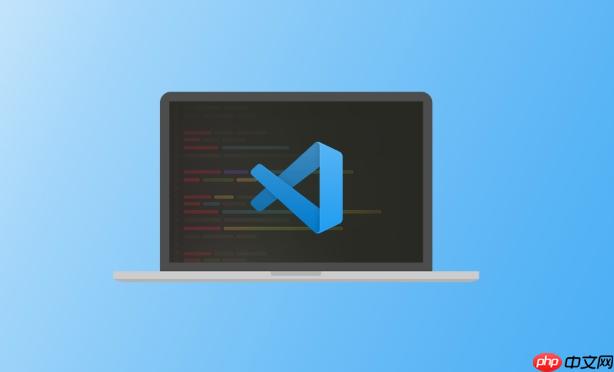
VSCode 远程 SSH 开发,无疑是现代开发工作流中的一个强大工具,它能让你在本地熟悉的开发环境中,无缝地操作远程服务器上的代码和资源。面对网络延迟,我们并非束手无策,通过优化 SSH 配置、引入 Mosh 等工具,以及调整 VSCode 自身的一些设置,完全可以显著提升开发体验,让远程工作变得流畅而高效。
解决方案
利用 VSCode 进行远程 SSH 开发的核心是其强大的 “Remote – SSH” 扩展。安装这个扩展后,你可以在本地 VSCode 界面中直接配置并连接到远程服务器。这个过程并不复杂,通常只需要在左侧的远程资源管理器中添加一个新的 SSH 主机,填入你的用户名和服务器地址。一旦连接成功,VSCode 会在远程服务器上安装一个轻量级的服务器端组件,所有的代码编辑、文件管理、终端操作、甚至调试,都将在远程服务器上执行,而你本地的 VSCode 只是一个“壳”,负责显示界面和交互。
我记得第一次尝试远程开发时,那种将本地 IDE 的舒适感直接延伸到远程服务器的体验,简直是革命性的。我不再需要担心本地环境与生产环境不一致,也不必在服务器上安装各种奇奇怪怪的编辑器插件。所有的依赖、所有的工具链都直接在远程机器上运行,这让我的开发流程变得异常干净和统一。但随之而来的,自然是网络状况对体验的影响,尤其是当我身处一个网络不那么稳定的地方时,代码补全的卡顿、文件保存的延迟,都曾让我抓狂。不过,这些问题并非无解。
为什么选择 VSCode 远程 SSH 开发,它解决了哪些痛点?
选择 VSCode 远程 SSH 开发,对我来说,更多的是一种“解脱”。它解决了我在传统开发模式中遇到的诸多痛点,让工作效率和舒适度都得到了显著提升。
首先,环境一致性。这是最核心的一点。本地开发环境与远程服务器环境的差异,常常是引发各种“奇奇怪怪”Bug的根源。当我使用远程 SSH 开发时,我的代码直接在目标服务器上运行和测试,无论是操作系统、依赖库版本还是环境变量,都与生产环境保持高度一致。这大大减少了“在我机器上好好的”这种尴尬情况的发生。
其次,资源隔离与性能利用。我不需要在本地机器上安装所有项目的依赖,也不用担心多个项目之间的依赖冲突。所有计算密集型任务,比如编译大型项目、运行复杂的测试套件,都可以在远程的强大服务器上执行,而我的本地笔记本则可以保持轻盈和安静。这对于我这种经常需要处理多个项目、每个项目依赖又各不相同的开发者来说,简直是福音。
再来,便捷的团队协作。如果团队成员都连接到同一个开发服务器,那么大家共享一个统一的开发环境,可以更轻松地进行协作和问题排查。当然,这需要良好的权限管理和协作规范。
最后,安全性。有时,代码本身是敏感资产,不希望被轻易复制到本地机器。远程 SSH 开发模式下,代码始终保留在远程服务器上,本地只传输显示数据,这在一定程度上提升了代码的安全性。
这些优势加起来,让我觉得即使偶尔面对网络延迟带来的挑战,VSCode 远程 SSH 开发依然是值得投入和优化的。
针对网络延迟,有哪些实用的 SSH 连接优化策略?
网络延迟是远程开发中最令人头疼的问题之一。但幸运的是,我们有一些行之有效的策略来缓解它。
1. Mosh:移动 Shell 的利器
如果你的网络环境不稳定,或者延迟非常高,那么 Mosh(Mobile Shell)绝对值得一试。Mosh 并不是 SSH 的替代品,它是在 SSH 之上运行的。它最大的特点是:
- 连接漫游:即使你的 IP 地址发生变化(比如从 Wi-Fi 切换到蜂窝网络),Mosh 连接也不会中断,你只需在新的网络下重新连接即可。
- 瞬时响应:Mosh 采用预测性本地回显。这意味着当你输入字符时,它会立即在本地显示,而不是等待服务器响应。这大大减少了输入时的感知延迟,让终端操作感觉更加流畅。
- 处理丢包:Mosh 对网络丢包有更好的容忍度,即使在丢包严重的网络环境下,也能保持相对稳定的连接。
要在服务器上使用 Mosh,你需要在服务器和客户端都安装 Mosh。安装后,你可以直接使用 mosh user@host 来连接,体验会比纯 SSH 提升不少。
2. 优化 SSH 配置文件 (~/.ssh/config)
SSH 本身也提供了一些配置选项来优化连接。编辑你的本地 ~/.ssh/config 文件,可以为特定的主机设置:
Host your_remote_host_alias HostName your_remote_host_ip_or_domain User your_username Port 22 # 如果不是默认端口 ServerAliveInterval 60 ServerAliveCountMax 3 ControlMaster auto ControlPath ~/.ssh/cm_socket/%r@%h:%p ControlPersist 4h # Compression yes # 谨慎使用,有时反而会增加CPU开销,需测试
- ServerAliveInterval 和 ServerAliveCountMax: 这两个选项是用来防止连接因为长时间不活动而被服务器或中间网络设备关闭的。ServerAliveInterval 60 意味着客户端每 60 秒会发送一个空包给服务器,以保持连接活跃。ServerAliveCountMax 3 则表示如果连续 3 次心跳包没有收到响应,就断开连接。这能有效减少“连接断开”的情况。
- ControlMaster, ControlPath, ControlPersist: 这组配置非常强大,它允许你通过一个已建立的 SSH 连接来复用后续的 SSH 会话。这意味着当你第一次连接到服务器后,后续打开新的终端窗口或者进行 scp 操作时,无需重新进行完整的 SSH 握手和认证,直接复用已有的连接。这能显著加快后续连接的速度。ControlPersist 4h 表示主连接会在后台保持 4 小时。记得创建 ~/.ssh/cm_socket 目录。
3. 网络环境的物理优化
这听起来很基础,但往往被忽视。
- 有线连接优先:如果可能,尽量使用有线网络连接你的电脑。Wi-Fi 的不稳定性、信号干扰和潜在的丢包,都可能加剧延迟感。
- 优化本地网络:确保你的路由器固件是最新的,并且没有过多的设备在占用带宽。尝试将你的电脑设置为路由器的优先级设备(QoS 设置)。
- DNS 解析:使用一个快速可靠的 DNS 服务器(比如 google DNS 8.8.8.8 或 Cloudflare DNS 1.1.1.1),有时也能加快连接建立的速度。
这些策略结合起来,通常能让远程 SSH 开发的体验得到显著改善。
在高延迟环境下,如何提升 VSCode 远程操作的响应速度和用户体验?
即便我们优化了 SSH 连接,VSCode 本身的一些行为在高延迟下也可能显得迟钝。这时,我们需要从 VSCode 的设置入手,进行一些细致的调整。
1. 智能地管理 VSCode 扩展
VSCode 扩展虽然强大,但并非所有扩展在高延迟环境下都能表现良好。有些扩展会频繁地在本地和远程之间同步数据,或者进行实时的代码分析,这在高延迟下就会变成性能瓶颈。
我的建议是:只在远程服务器上安装和启用你真正需要的扩展。例如,一些本地化的主题、图标包,完全可以在本地启用,而像语言服务器(LSP)、GitLens、Docker 等与代码逻辑和远程环境紧密相关的扩展,才应该在远程启用。在 VSCode 的扩展视图中,你可以看到哪些扩展是“本地安装”,哪些是“SSH: your_remote_host_alias”安装的。仔细审查并禁用不必要的远程扩展,能有效减轻远程服务器的负担和网络传输量。
2. 调整 VSCode 内部设置
VSCode 提供了大量的配置选项,其中一些可以帮助我们优化在高延迟下的表现:
-
文件自动保存 (files.autoSave): 默认的 onWindowChange 或 onFocusChange 可能是比较好的选择。如果你设置为 afterDelay 且延迟时间很短,或者 onDidSave 频繁触发,每次保存都会涉及网络传输,在高延迟下会非常卡顿。我通常会设置为 onFocusChange,这样只有当我切换窗口或应用时才保存,减少了不必要的网络IO。
-
禁用或延迟某些 UI 元素和功能:
- editor.minimap.enabled: 如果你很少使用小地图,可以将其设置为 false。
- editor.renderWhitespace: 默认是 all,在高延迟下可能会影响渲染性能。可以尝试设置为 none 或 boundary。
- editor.quickSuggestions: 自动补全功能非常有用,但如果网络延迟高,每次输入都触发远程查询,可能会导致卡顿。你可以尝试调整 editor.quickSuggestionsDelay,或者在非常恶劣的网络环境下暂时禁用它。
- editor.hover.delay: 鼠标悬停显示信息(如类型提示)的延迟时间。适当增加这个值,可以避免鼠标只是轻轻划过就触发远程查询。
-
终端优化: 尽管终端本身由 Mosh 或 SSH 优化,但 VSCode 内置终端的滚动和渲染也可能受影响。确保你的终端字体渲染没有开启过多复杂的特效。
3. 避免不必要的远程文件操作
通过 VSCode 的文件浏览器进行大量文件的复制、移动或下载,在高延迟下会非常慢。对于大文件或大量文件的操作,我更倾向于直接在远程终端中使用 scp、rsync 或 tar 等命令行工具。这些工具通常效率更高,并且能更好地处理网络中断和断点续传。
最终,提升在高延迟环境下 VSCode 远程操作的用户体验,是一个权衡和取舍的过程。我们无法彻底消除网络延迟,但可以通过上述方法,最大限度地减少其对开发流程的负面影响,让远程工作依然保持高效和舒适。
vscode git go docker 操作系统 浏览器 电脑 路由器 端口 工具 ai 路由 环境变量 wi-fi ide docker vscode ui bug ssh 工作效率


